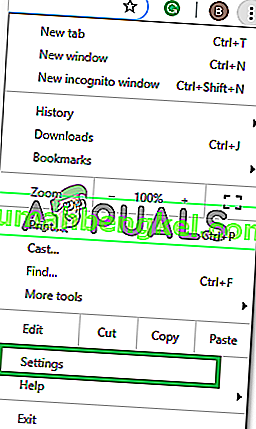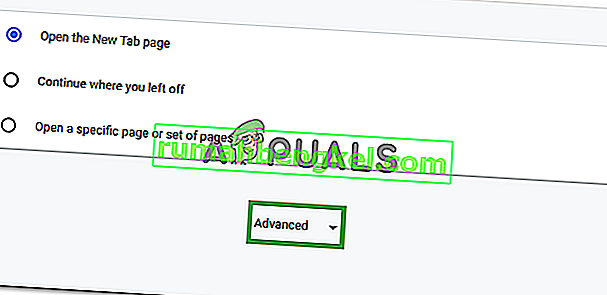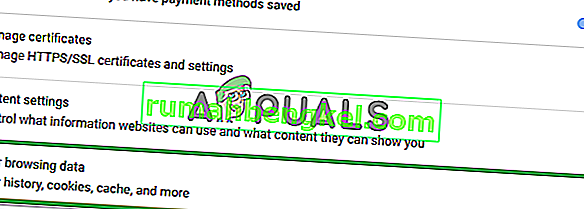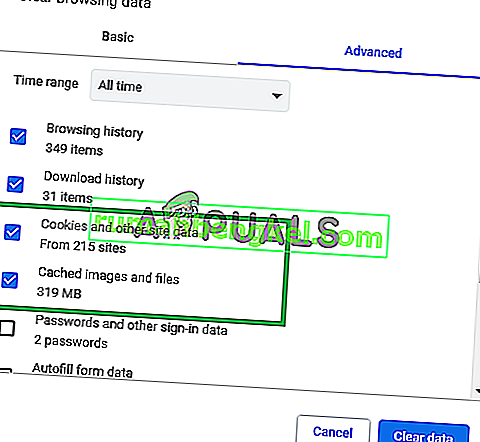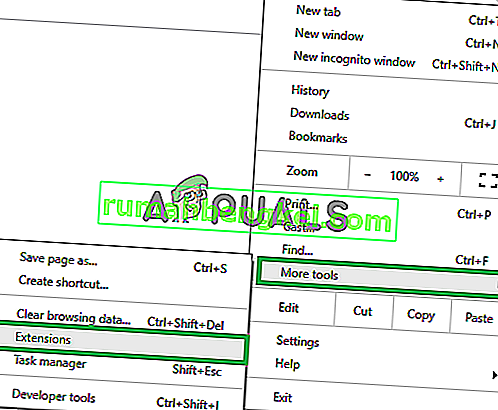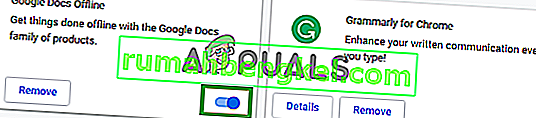Twitch היא פלטפורמת הזרמת וידאו חיה. הוא הוצג ביוני 2011. האתר מורכב בעיקר מזרמי משחקי וידאו, זרמי ספורט אלקטרוני, שידורי מוזיקה ולאחרונה החלה מגמה של זרמי "בחיים האמיתיים" בפלטפורמה. ניתן לצפות בתוכן באתר בשידור חי או באמצעות וידאו על פי דרישה.

עם זאת, די לאחרונה הגיעו דיווחים רבים על משתמשים שאינם יכולים לגשת לשום סטרימינג בשידור חי באתר ומופיעה הודעת שגיאה המציגה "5000: תוכן אינו זמין". במאמר זה נדון בכמה מהסיבות שבגללן ניתן להפעיל שגיאה זו ונספק לכם פתרונות קיימא על מנת להבטיח מיגור מוחלט של הבעיה.
מה גורם לשגיאה "קוד 5000" בעווית?
הגורם לשגיאה אינו ספציפי וניתן להפעיל אותו ממספר סיבות:
- מטמון ועוגיות: המטמון נשמר על ידי יישומים על מנת להקטין את זמני הטעינה, אולם לאורך זמן מטמון זה עלול להיפגם ולגרום לבעיות ביישום. באופן דומה, קובצי Cookie נשמרים על ידי אתרים בדפדפן כדי להקטין את זמני הטעינה. קובצי Cookie אלה עלולים לגרום לבעיות בטעינת אתרים מסוימים.
- הרחבה: כמו כן, ייתכן שסיומת מסוימת המותקנת בדפדפן שלך גורמת לבעיה, ידוע כי הסיומת "Ghostery" גורמת לבעיות באתר.
- דפדפן: במקרים מסוימים, הדפדפן שבו אתה משתמש כדי להתחבר לאתר עלול להיתקל בבעיות בכך.
- בעיית DNS: יתכן שהאינטרנט שלך חווה בעיות DNS. DNS הוא כמו ספר טלפונים לאינטרנט שלך הוא מתרגם את שם האתר לכתובת IP ומשתמש בזה כדי להתחבר לאתר, יתכן ש- DNS עלול להיות פגום וגורם לבעיות בחיבור.
כעת, כשיש לך הבנה בסיסית לגבי אופי הנושא, נעבור לקראת הפתרונות.
פתרון 1: ניקוי עוגיות ומטמון.
מטמון ועוגיות מאוחסנים על ידי הדפדפן והאפליקציה על מנת להקטין את זמני הטעינה. עם זאת, לפעמים זה עלול לגרום לבעיות בטעינת אתרים מסוימים אם קובצי ה- Cookie או ה- Cache נפגמים. לכן, בשלב זה, ננקה את העוגיות ואת המטמון של הדפדפן.
- לחץ על כפתור " תפריט " בפינה הימנית העליונה של הדפדפן.

- בחר " הגדרות " מהתפריט הנפתח .
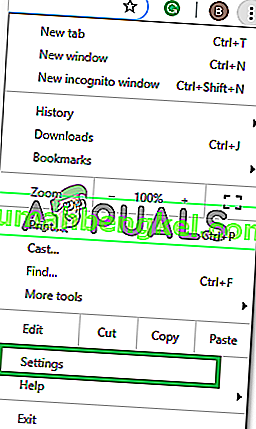
- גלול מטה ולחץ על " מתקדם ".
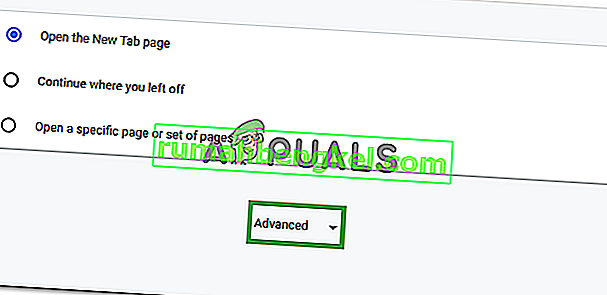
- בסוף של " פרטיות & אבטחת הכותרת", לחץ על " נקה גלישת Data האופציה".
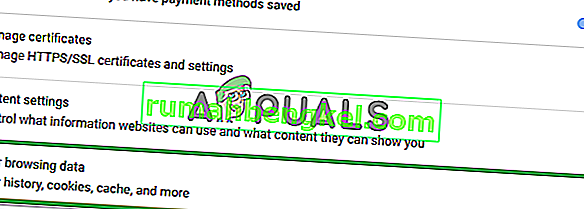
- בטווח הזמן בחר " כל הזמן ".
- ודא כי הן " Cookies ו אחרים באתר נתונים " ו " מטמוני תמונה ואת קבצים " אפשרויות נבדקות.
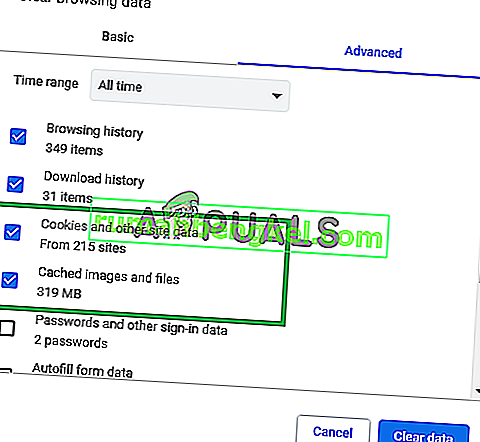
- כעת לחץ על האפשרות " נקה נתונים ".

- עכשיו זה יהיה לנקות את כל העוגיות ואת מטמון , לפתוח את האתר לבדוק כדי לראות אם נמשכות בעיה.
פתרון 2: השבתת הרחבות.
בחלק מהמקרים, הרחבות מסוימות בדפדפן גרמו לבעיות בטעינת הזרמים באתר העווית. לכן, בשלב זה, אנו הולכים להשבית את כל התוספים בדפדפן על מנת לוודא שכל סיומת לא מפריעה לאתר.
- לחץ על כפתור " תפריט " בפינה הימנית העליונה של הדפדפן והעביר את הסמן מעל אפשרות " הגדרות נוספות ".
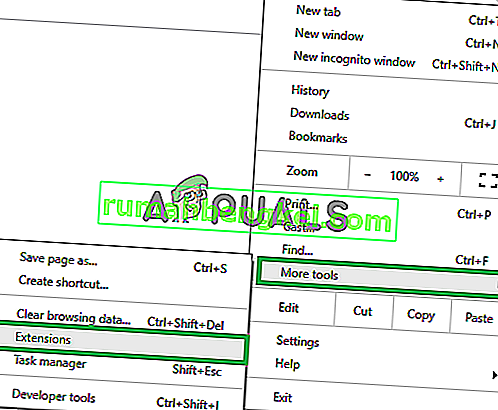
- בחר באפשרות " הרחבות " כדי לפתוח את רשימת ההרחבות המותקנות בדפדפן.
- הקפד להשבית את כל התוספים ובמיוחד את " Ghostery ".
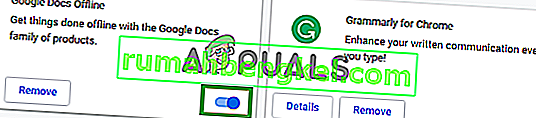
- כעת נסה לפתוח את האתר ולבדוק אם הבעיה נמשכת.
פתרון 3: שטיפת ה- DNS.
DNS משמש את הדפדפן כמעין ספר טלפונים לאינטרנט. זה מתרגם את כתובות האתר לכתובת IP ומשתמש בזה כדי להתחבר לאתר. בחיבור האינטרנט שבו אתה משתמש מוקצות הגדרות DNS מסוימות שהן בסיסיות בחיבור לאינטרנט. לפעמים DNS זה יכול להיות מושחת ולכן בשלב זה נשטוף את ה- DNS. בשביל זה:
- לחץ על " סרגל החיפוש " והקלד " שורת פקודה ".
- Right - לחץ על " פיקוד שורת סמל" ובחר " הפעלה כמו מנהל ".
- זה יפתח את שורת הפקודה, הקלד " ipconfig / flushdns ".
- פעולה זו תחדש מחדש את מטמון ה- DNS .
- נסה להתחבר לאתר ובדוק אם הבעיה נמשכת.

פתרון 4: החלפת דפדפן.
במקרים מסוימים, הדפדפן שבו אתה משתמש כדי להתחבר לאתר עלול להיתקל בבעיות בכך. לכן, הוא המליץ על לשנות את הדפדפן שבו אתה משתמש כדי להתחבר לשירות כפי שהוא עשוי לפתור הסוגיה אם הבעיה היא עם הדפדפן .